工作效率upup,一起来实现一个Node.js-CLI开发工具吧
共 6567字,需浏览 14分钟
· 2021-02-01
前言
我们平时项目开发中,经常会有很多类似的代码文件,而我们在使用的时候也会经常的去复制粘贴。为此我之前也写过一篇文章,探讨过提高开发效率的方法,但是说实话,也并不是很好用。
看如今火热的前端框架,都有自己的CLI工具,例如Vue CLI,creat-react-app等等,搭建项目十分的方便。所以我也在想,要不也实现一个CLI工具,不一定要和前面几个那样高大上,但只要能提高工作的效率,就值得试一试。
初始化项目
首先,我们要打开CLI界面,用npm初始化一个项目:
npm init
package.json
{
"name": "mycli",
"version": "1.0.0",
"description": "A cli-demo",
"main": "index.js",
"author": "xmanlin",
"license": "MIT"
}
里面一些用不上都已经去掉。
自定义命令
相信很多小伙伴在使用 npm 初始化项目的时候,或者在用 Vue CLI 搭建项目的时候,会发现它们有一个共同点——都有自己个性化的命令,感觉有点酷炫。那么我们怎么才能实现自己的命令呢,很简单,在 package.json 添加 bin :
{
"name": "mycli",
"version": "1.0.0",
"description": "A cli-demo",
"main": "index.js",
"bin": {
"mycli": "./index.js"
},
"author": "xmanlin",
"license": "MIT"
}
package.json中的 bin 的作用就是可以让设置的 mycli 成为一个可执行命令,而命令所执行的文件就是后面的 index.js ,这些都可以根据自己的想法来定。接着我们要继续对 index.js 进行修改:
index.js
#!/usr/bin/env node
console.log("执行成功")
这里的第一行很重要,这里表明 index.js 是 node 可执行文件。
设置完成后,就可以「全局」安装我们的CLI工具了:
npm install -g
+ mycli@1.0.0
added 1 package from 1 contributor in 0.12s
可以看见全局安装成功,最后我们试试我们的命令:
mycli
输出:
执行成功
交互式命令行
刚刚小伙伴们在进行命令行操作的时候,使用了不同选项的命令,例如 npm init 、 npm install -g ,其中包含一些交互式的,比如在初始化项目时, npm init 提供一些输入问答形式的命令。接下来,我们就来为自己的CLI工具添加这些类似的命令。
我们可以依赖两个库进行我们的开发:commander.js和Inquirer.js
commander.js:完整的 node.js 命令行解决方案。我们可以利用它,快速的编写我们的命令行,自定义化操作。 Inquirer.js:是常规交互式命令行用户接口的集合,提供给 Node.js 一个方便嵌入,漂亮的命令行接口。我们可以用来快速进行交互式命令行的编写。
这两个库的具体用法,这里就过多的介绍,小伙伴们可以点击上面名字的链接去熟悉一下,花不了太多时间,实际用起来也不难,后面那个没有中文Readme,但是不妨碍大家会搜索呀~对不对。
定义选项
我们首先来实现类似于 npm -v、node -v这样类似的命令选项。
首先安装commander.js:
npm install commander
然后引入 commander.js 并对 index.js 进行修改
#!/usr/bin/env node
const { program } = require('commander');
// 字符串分割为数组的方法
function strToArr(value, preValue){
return value.split(',')
}
// cli版本
program.version(require('./package').version, '-v, --version', 'cli的最新版本');
// 设置选项
program
.option('-d, --debug', '调试一下')
.option('-l, --list ' , '把字符串分割为数组', strToArr)
.action((options, command) => {
// 进行逻辑处理
if(options.debug) {
console.log("调试成功")
}
if(options.list !== undefined) {
console.log(options.list)
}
});
// 处理命令行输入的参数
program.parse(process.argv);
我们来试试刚刚设置的命令选项:
mycli -d
输出:
调试成功
输入:
mycli -l 1,2,3
输出:
[ '1', '2', '3' ]
在commander.js里面已经给我们定义好了 --help 选项:
mycli -h
输出:
Usage: index [options]
Options:
-v, --version cli的最新版本
-d, --debug 调试一下
-l, --list 把字符串分割为数组
-h, --help display help for command
利用 --help 选项,我们可以很清楚的了解到 mycli 中已有多少命令。
设置子命令
在项目开发中,我们有时会用到类似于 npm run xxx 这样的命令,其中run就相当于npm的子命令。这里我们也可以给mycli设置类似的子命令:
const { program } = require('commander');
...
// 创建文件命令行
program
.command('create ' )
.description('创建一个文件')
.action((filename) => {
console.log(filename)
})
...
// 处理命令行输入的参数
program.parse(process.argv);
command('create 就是创建了一个 mycli 的 create 子命令,后面跟了一个必填参数。
输入:
mycli create file
输出
file
子命令创建成功。
利用命令行创建项目文件
我们现在能够定义选项,设置命令了。接下来我们就可以实际做点东西,利用命令行来创建项目的文件。
简单的设计一个流程: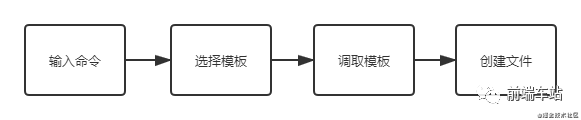
创建模板文件
我们先来创建一个templates文件夹,然后在里面写几个常见的模板文件,这里的模板文件运用到了模板字符串,结构如下:
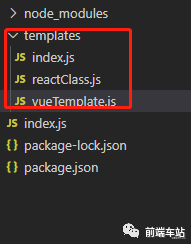
reactClass.js
module.exports = function (className) {
return `
import * as React from 'react';
export class ${className} extends React.Component{
constructor(props){
super(props);
this.state = {}
}
componentDidMount(){
}
render() {
return (
)
}
}
`
}
vueTemplate.js
module.exports = function () {
return `
